そんな思いを持っているあなたのために、
この記事では、『Spotifyにタイマーをかける方法』を解説していきます。
タイマーをかけることで、Spotifyで聴いている音楽を時間で止めることができます。
寝る時や時間を計る時にオススメの機能なので、ぜひ使い方を知っておくと便利です!
Spotifyにタイマーを掛ける方法を一緒に見ていきましょう。
Spotifyにタイマーをかける方法
- Spotifyで音楽を再生する
- プレイヤー画面からメニューを開く
- 「スリープタイマー」を選択
- 時間を設定する
たった4ステップでSpotifyにタイマーをかけることができます。
以下の画像は、Spotifyにタイマーを設定している時の画像です。
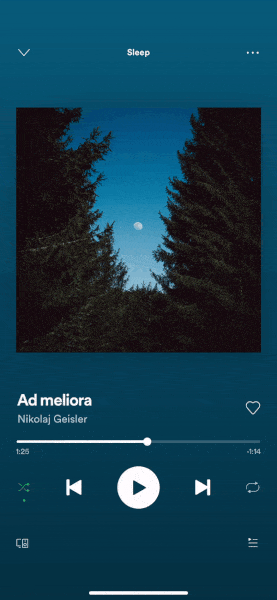
iPhoneでSpotifyにタイマーを設定

AndroidでSpotifyにタイマーを設定
iPhoneとAndroidで、それぞれの手順を実際の画像でも解説していきます。
step
1Spotifyで音楽を再生する
まず初めにSpotifyで音楽を再生します。
寝る前にオススメのSpotifyプレイリストはこちらです。
step
2プレイヤー画面からメニューを開く
次に、Spotifyのプレイヤー画面からメニューを開いてください。
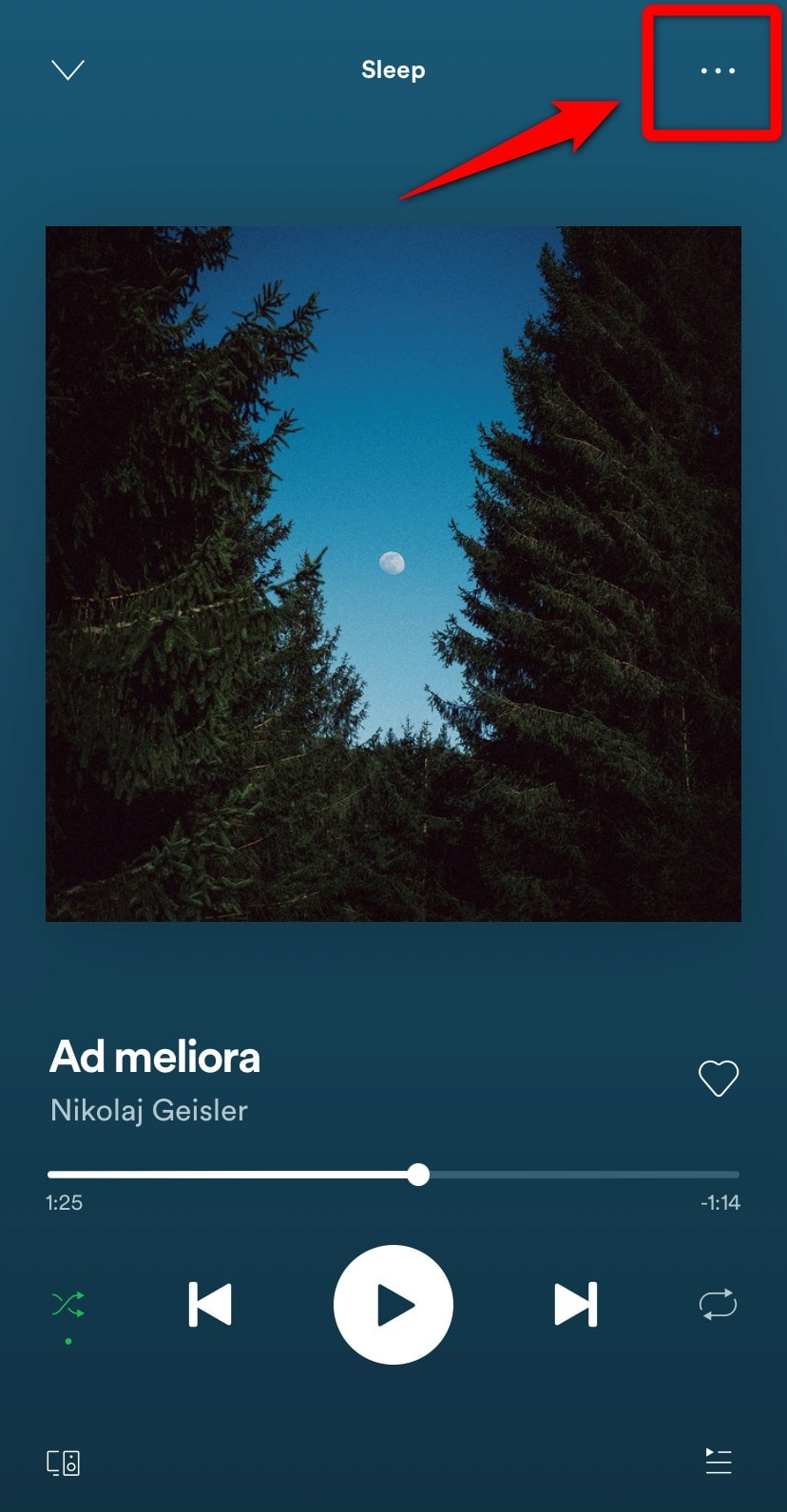
iPhoneでSpotifyメニューを開く
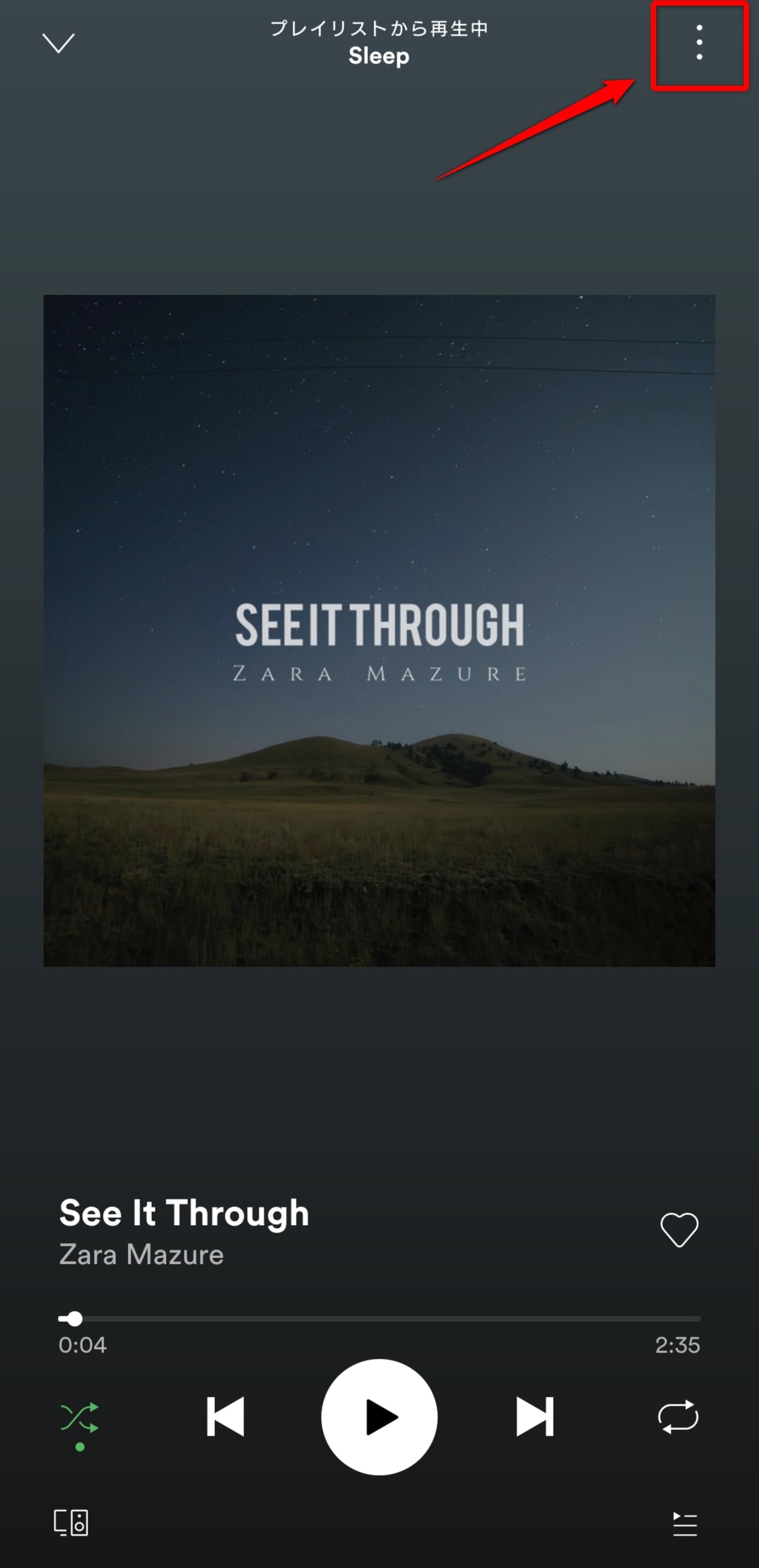
AndroidでSpotifyメニューを開く
step
3「スリープタイマー」を選択
次に、メニューから「スリープタイマー」を選択してください。
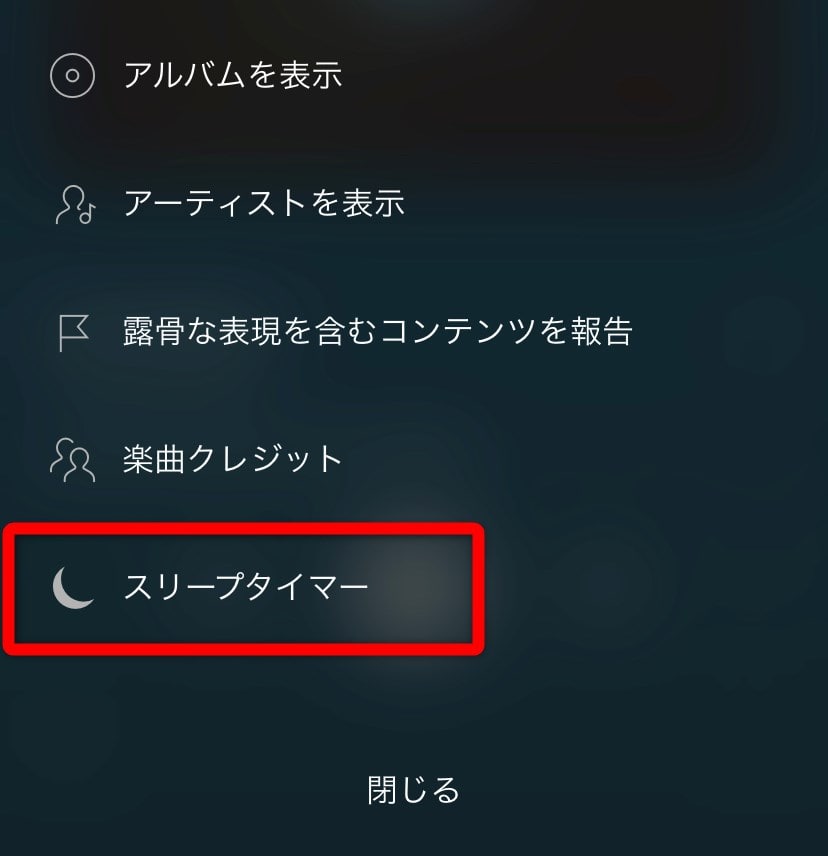
iPhone
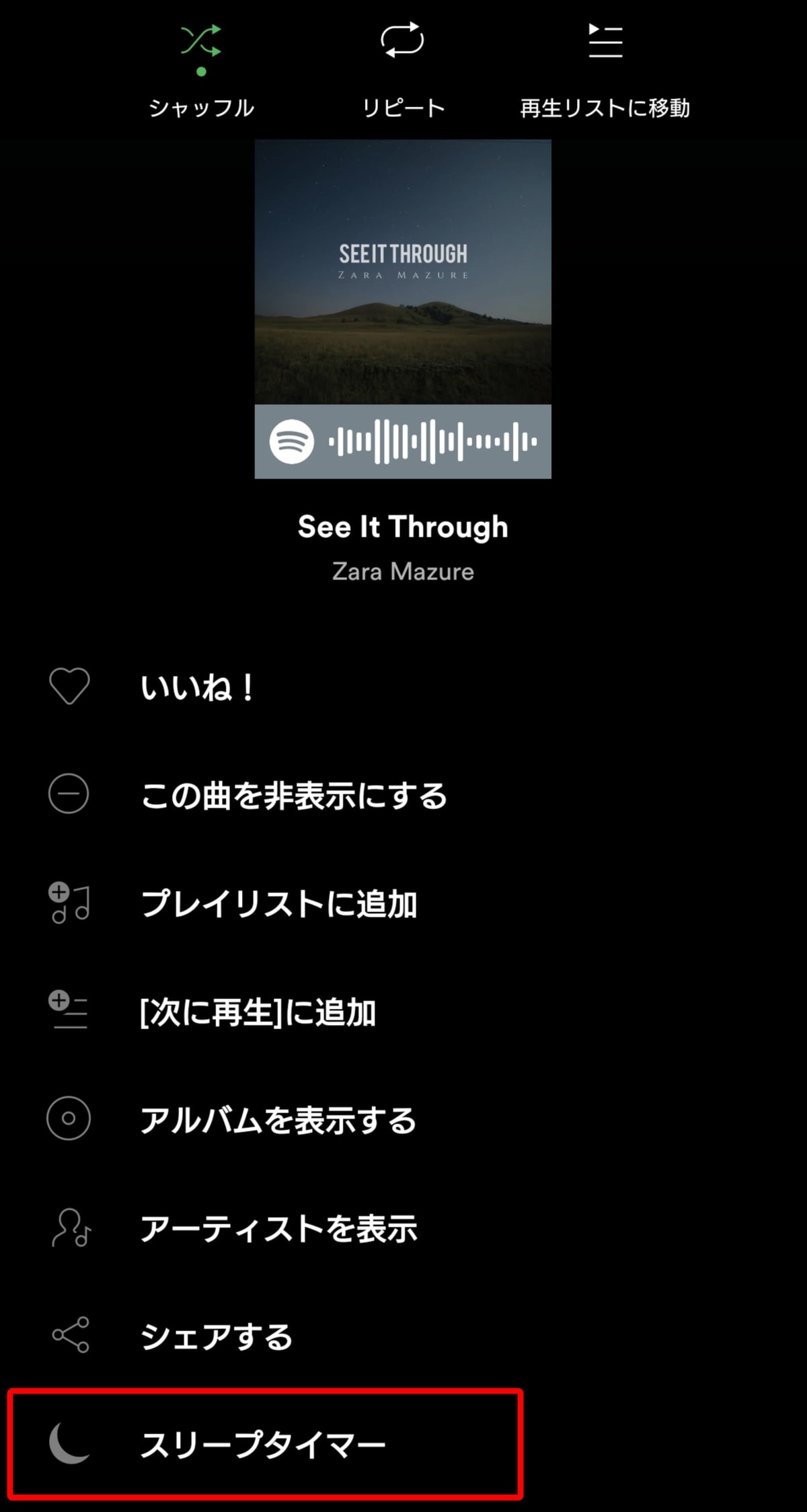
Android
step
4時間を設定する
最後に、タイマーをかけたい時間を設定したら完了です。
設定できる時間は、以下の7つです。
- 5分後
- 10分後
- 15分後
- 30分後
- 45分後
- 1時間後
- トラック終了時
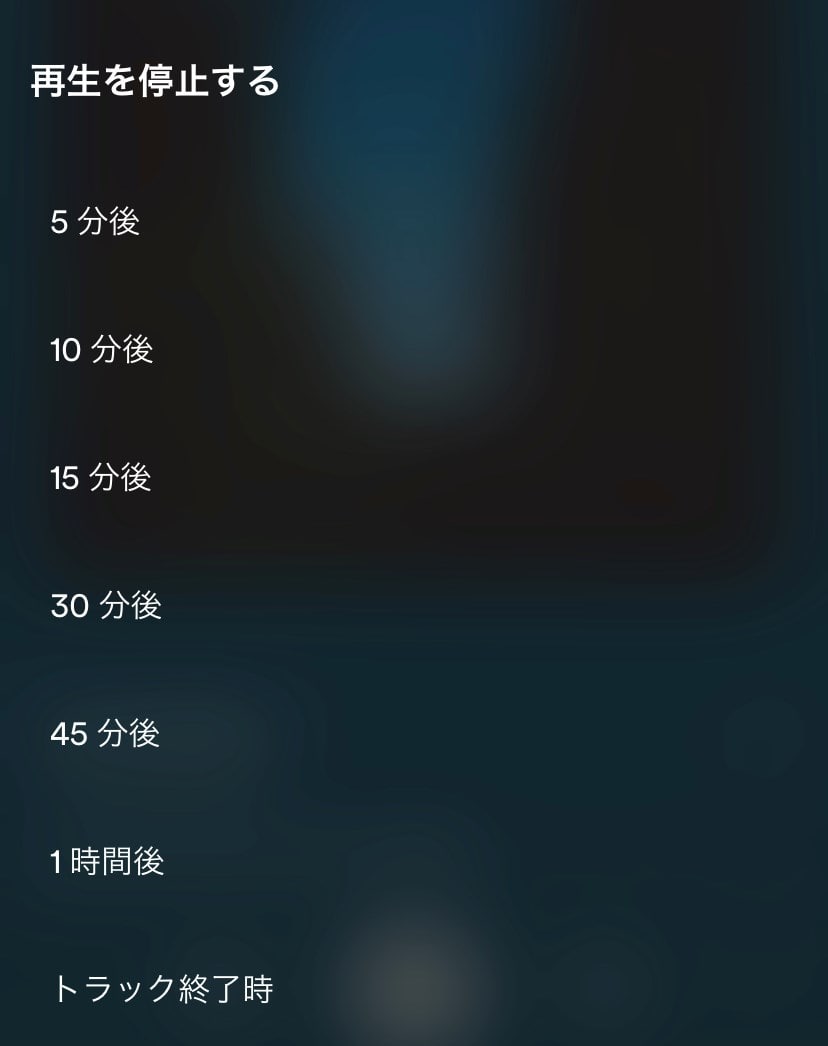
iPhoneでスリープタイマーを設定する
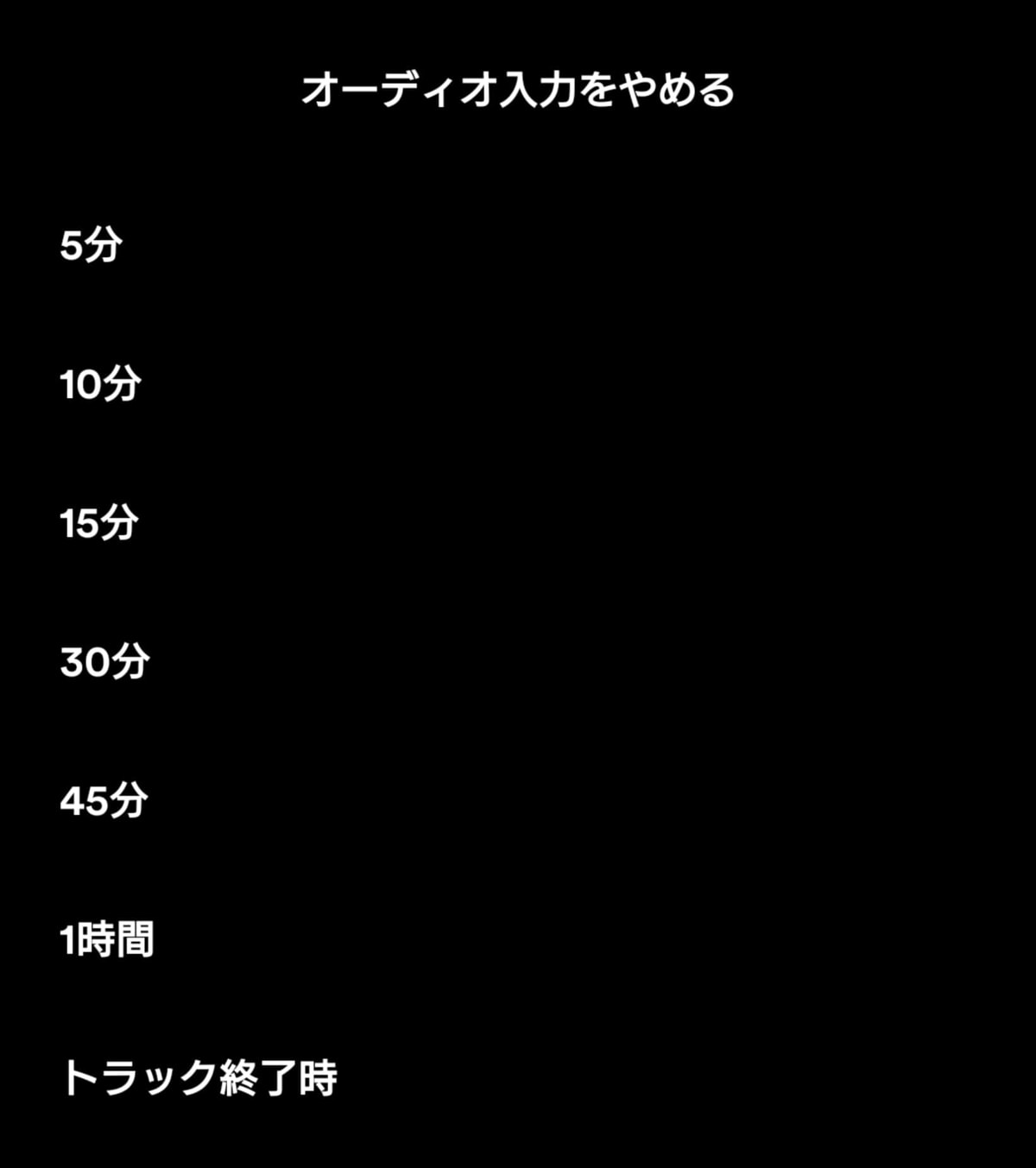
Androidでスリープタイマーを設定する
「トラック終了時」は、今再生している音楽が終了すると自動で音楽が止まる設定になります。
スリープタイマーの設定が完了すると、以下の画像のように「スリープタイマー」の欄に残りの時間が表示されるようになります。
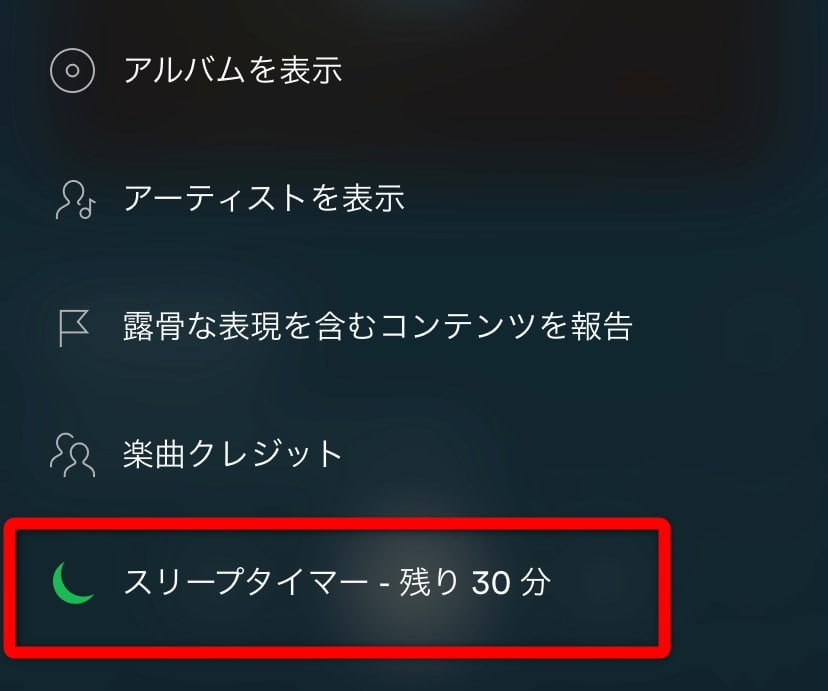
iPhoneのSpotifyでスリープタイマー
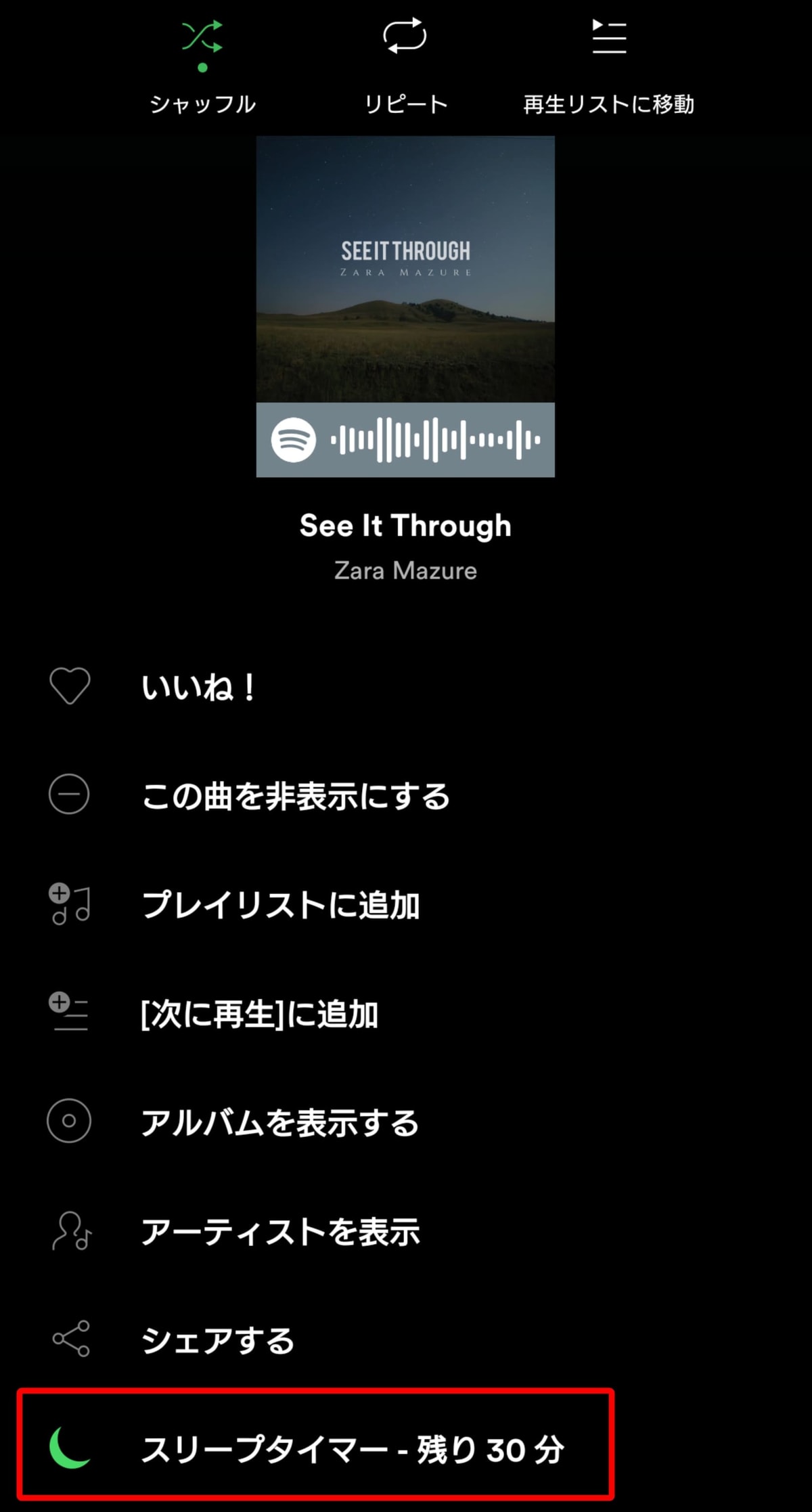
AndroidのSpotifyでスリープタイマー
これでSpotifyのアプリからスリープタイマーを設定する方法は完了です。
iPhoneの時計アプリを使ってSpotifyにタイマーをかける方法
iPhoneでSpotifyを使用している場合、iPhoneに入っている「時計」のアプリからSpotifyにタイマーをかけることもできます。

iPhoneの時計アプリからSpotifyにタイマー設定もできる
時計アプリを開き、「タイマー」を起動します。
「タイマー終了時」を「再生停止」に設定することで、Spotifyで再生している音楽を時間で止めることができます。
詳しくは、次の記事でも解説しています。(Apple Musicとなっていますが、iPhoneの設定なのでSpotifyでも使えます。)
→ Apple Musicにタイマーをかけて音楽を時間で停止する方法
iPhoneのショートカットを使ってタイマーをかける
iPhoneには、ショートカットというアプリが入っています。
このショートカットというアプリは、1タップで様々な機能や操作を呼び出せるとても便利な機能です。
Spotifyでは、iPhoneのショートカットに対応していませんが、Apple Musicを使うことで、以下の画像のような事ができます。
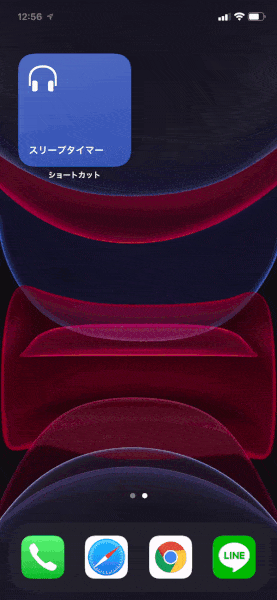
iPhoneのショートカットでタイマー
以下のことを1タップですべて設定することができます。
- タイマーの設定
- 指定したアラームの設定
- 音量を15%に設定
- 指定した音楽を再生
アラームまで設定できてしまうので、寝る前にこのショートカットをタップするだけでOKです!
とても便利なので、iPhoneを使っている方はぜひチェックしてみてください!
次の記事で、ショートカットの使い方を解説しています。
→ 【iPhoneショートカット】1タップで音楽にタイマーをかけてアラームを設定する
まとめ
Spotifyでは、iPhoneでもAndroidでもアプリからタイマーをかけることができます。
寝る前、勉強や仕事、料理の時間の計測などにも活用できるでしょう!
この記事では、『Spotifyでタイマーをかける方法』を解説しました。
Spotifyについては次の記事で解説していま!
→ Spotify Freeは無料で使える!12の特徴や制限、有料との違い
→ SpotifyとApple Musicの比較!オススメはどっち?

